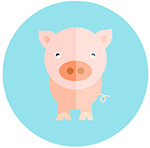家族や友だちとの通話にLINEを使う人も多いと思いますが、実は僕、iPhoneの「FaceTimeオーディオ」で通話することのほうが多いんです。そこで今回は、FaceTimeオーディオのほうがメチャクチャいい理由を5つ紹介しましょう。
【目次】
1.そもそも「FaceTime」って何なの?
2.【1】通話音質がクリア
3.【2】通話が安定している
4.【3】便利な機能が豊富
5.【4】シェアプレイ(SharePlay)が楽しい
6.【5】安全性について
7.FaceTimeオーディオにデメリットはないの?
8.FaceTimeオーディオの使い方
9.まとめ
そもそも「FaceTime」って何なの?
そもそも、iPhoneの「FaceTime」を知らないという人も多いと思います。
FaceTimeと聞くと“ビデオ通話”を思い浮かべる人も多いと思いますが、実は音声通話もできるんですね。それが「FaceTimeオーディオ」というわけ。
感覚としては“Apple版LINE”みたいなもので、音声通話はもちろんビデオ通話もグループ通話も可能ですよ。
FaceTimeオーディオは「電話」アプリから使えます。使い方もメチャクチャ簡単ですが、それは最後に紹介するとして、まずは FaceTimeオーディオの凄いところを5つ見ていきましょう。

【1】通話音質がクリア
FaceTimeオーディオの凄いところは、まず、“通話音質がクリア”だということ。LINEの通話よりもFaceTimeオーディオの音質のほうが断然いいんです。
そもそも、LINEのオーディオ・コーデックは公開されていませんが、FaceTimeオーディオは「AAC-ELD」という低遅延かつ高音質なオーディオ・コーデックを採用しているんですね。
それだけではなく、Appleの「AirPods」でFaceTimeオーディオを利用すると、空間オーディオで通話することができますよ。

実はこれが地味に凄くて、とくに相手とビデオ通話をしている場合は画面から音が鳴っているように感じます。
iPhoneを手に持って顔を横に向けても、この画面から音が鳴っているかのようで、まるで目の前の人と会話をしているような感覚を味わえるんですね。
しかも、FaceTimeでグループ通話をするとき、Aさんが右にいればAさんの声は右から聞こえますし、Bさんが左にいれば左側から声が聞こえるんです。
空間をうまく活用して没入感のある空間を感じられるので、これならきっと会話も盛り上がりますよね。
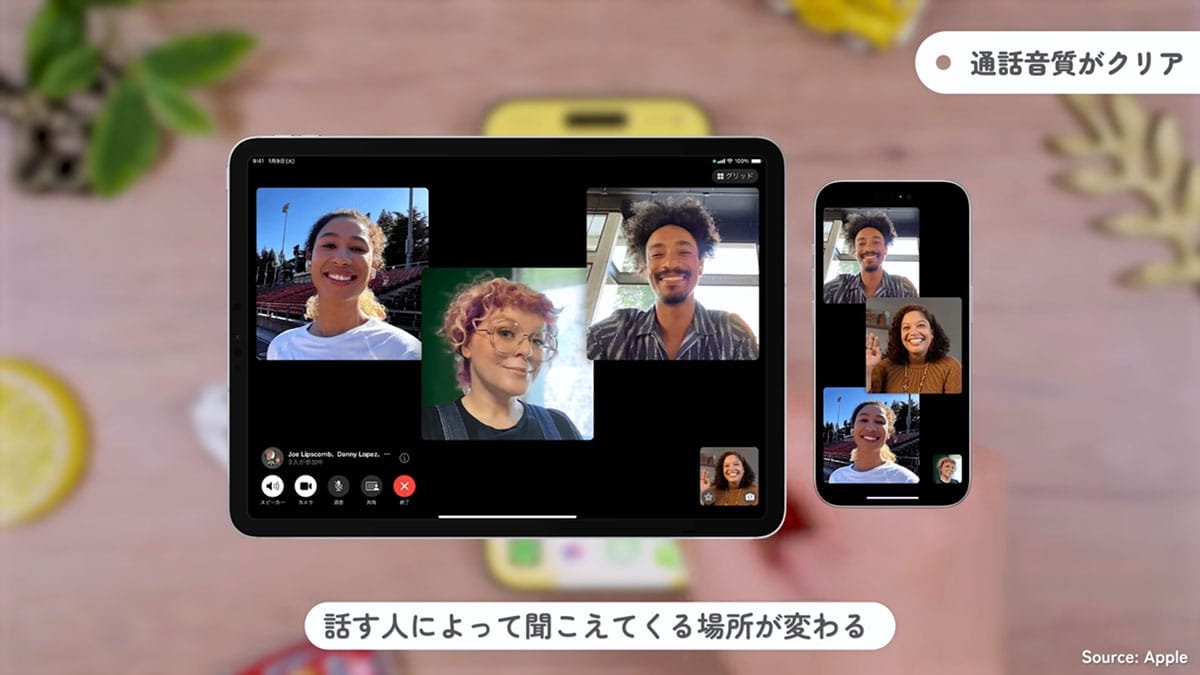
ちなみに、FaceTimeオーディオは高音質だからといって、SIMのデータ通信量を大きく使うわけではありません。
LINEでは具体的な数値を公表していませんが、VoIP通信なのでそこから推測すると1分あたり約0.3MB~1.3MB。これに対し、FaceTimeオーディオは1分あたり約0.5~2MBですから、さほど気にするほどの差はありませんね。
【2】通話が安定している
2つ目はFaceTimeオーディオの通話が安定していること。LINEではよく音が途切れたり急に相手の声が聞こえなくなってしまうこともありますが、そういったことがFaceTimeオーディオでは起こりにくくなっているんですね。
実際、通話アプリの比較でもLINEは通話の安定性が低く評価されがちで、Wi-Fi同士の通話でも通話が切れたり不安定になることもあるようです。
これに対し、FaceTimeオーディオはAppleが提供しているサービスなので、通信経路や接続方式が最適化されています。
Appleのサーバーと端末間で通信を仲介しつつ、可能な場合は端末同士を直接接続する技術も使っていたりするので、遅延も少ないし安定した経路で通話ができるというわけ。
つまり、FaceTimeはApple専用のインフラで動いているからこそ、LINEのように不特定多数のいろいろなデバイスから接続する形より、通信が安定しているんです。

【3】便利な機能が豊富
3つ目は地味に便利な機能が豊富だということ。FaceTimeオーディオを使って通話をかけると、通話時に全画面にならず、Dynamic Island(ダイナミックアイランド)に小さく表示されるんです(対応機種のみ)。
これならすぐにホーム画面に戻れるし、必要な時に立ち上げて消音やビデオの切り替え機能などに簡単にアクセスできますよね。

そもそも、FaceTimeオーディオはデザインがスマートで使いやすいし、通話中にコントロールセンターを立ち上げて「FaceTimeコントロール」をタッチすると、FaceTime専用のコントロールセンターが起動します。
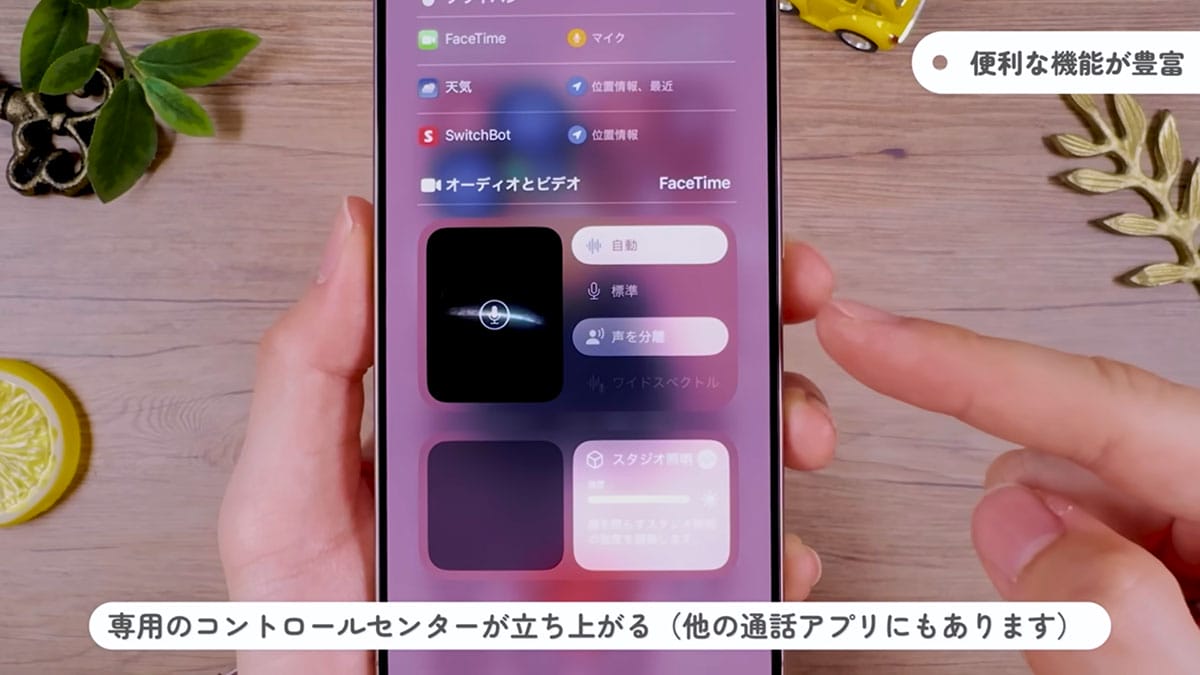
ここでは、相手にどんな声を届けるのかを設定できます。デフォルトは自動になっていますが、たとえば「声を分離」は周りが騒がしいときに自分の声だけをキレイに拾って相手に届けられる機能。駅などの周囲がうるさい場所で使うといいでしょう。
その下にある「ワイドスペクトル」は逆に周りの音をよく拾うので、会議のときにiPhoneを真ん中に置いて、みんなの声を拾って相手に届けるときに便利な機能となっています。
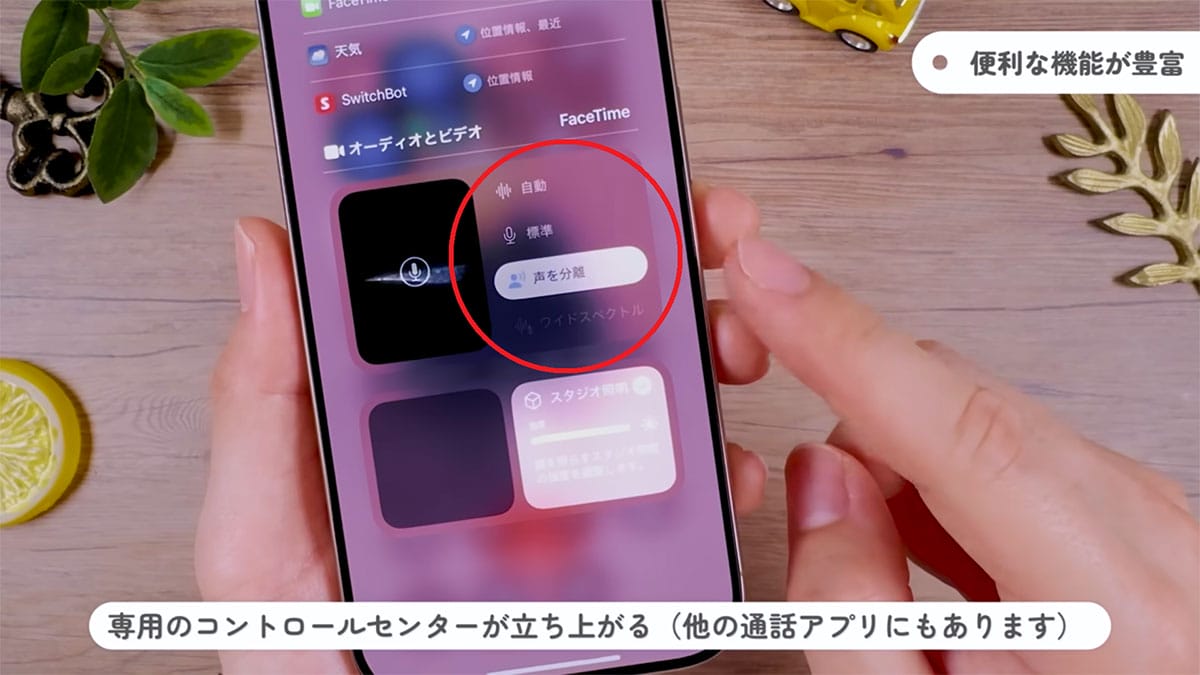
さらに、通話画面右上の(i方ですが、1対1の通話でも途中から3人、4人とグループ通話に変えることができるというわけです。
通話中に友だちを途中参加させる手順

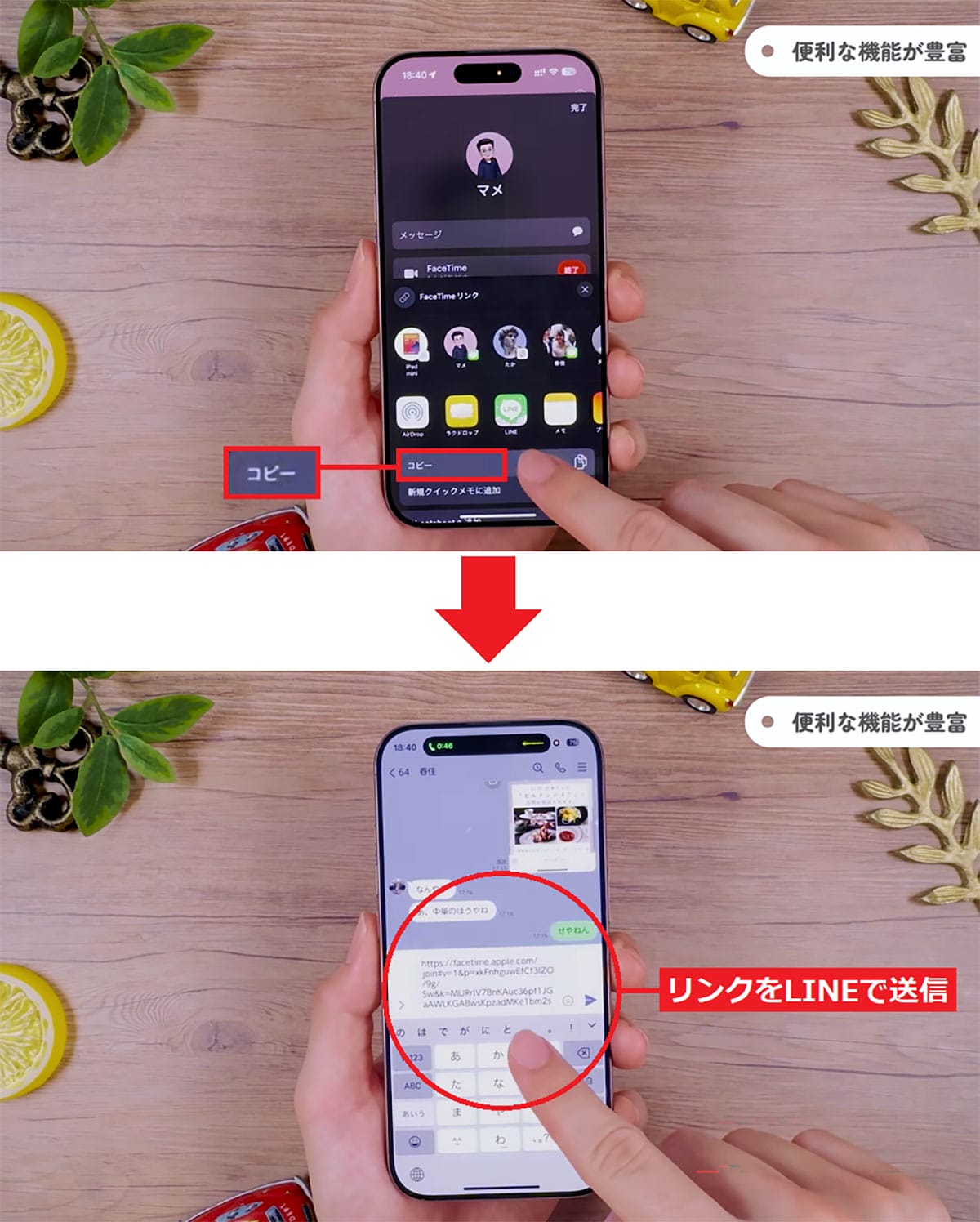
また、何げに便利なのが画面共有の機能。画面右下の「共有」ボタンを押して「共有を依頼」をタッチすると、友だちのiPhoneの画面をこちらから見ることができます。しかも、このiPhone画面にメモ書きすることまで可能なんですよ。
もし、親や友だちからiPhoneの設定方法を聞かれたときは、ここをタップしてと伝えられるので、かなり便利ですね。
相手のiPhoneを遠隔でリモート表示する手順
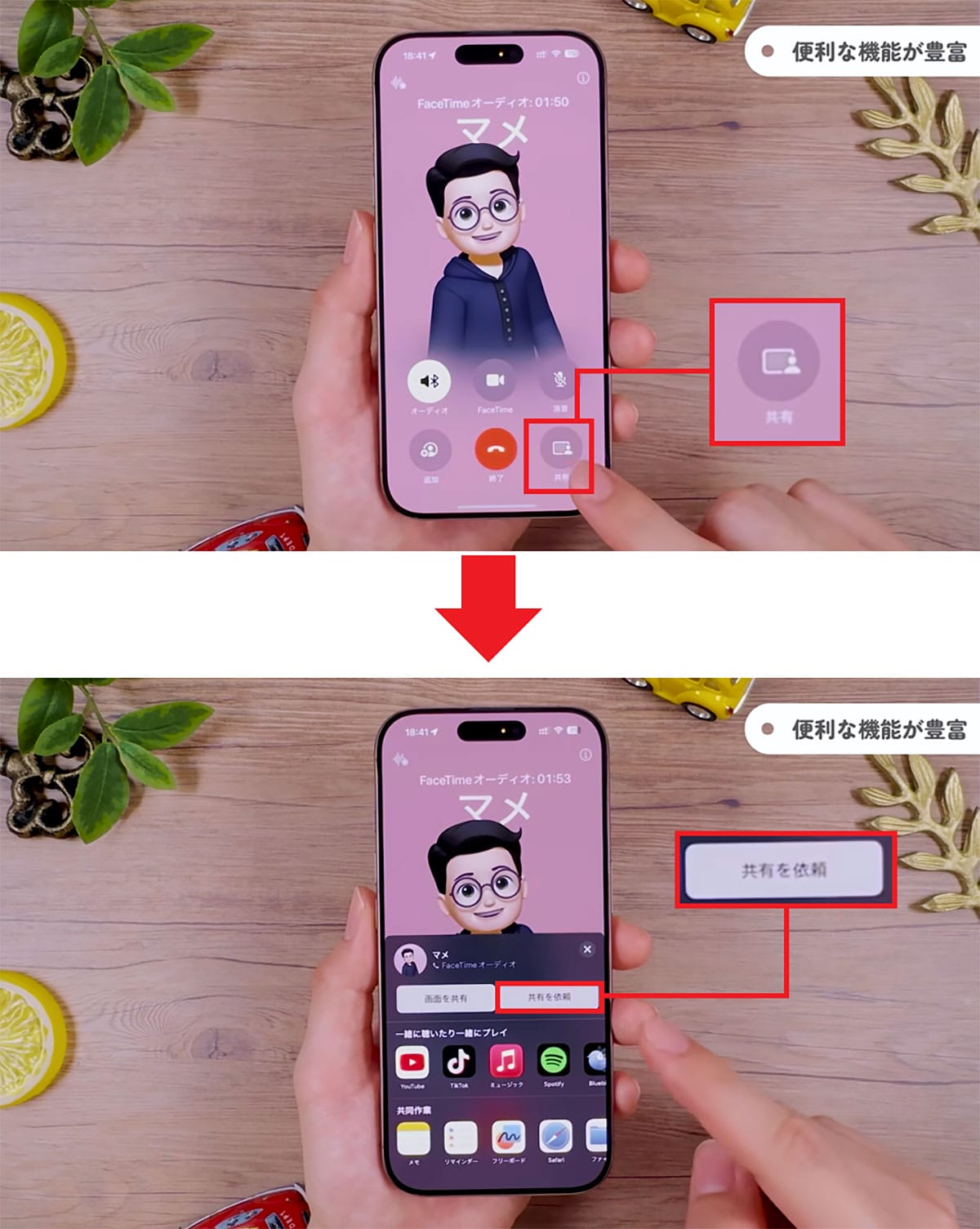
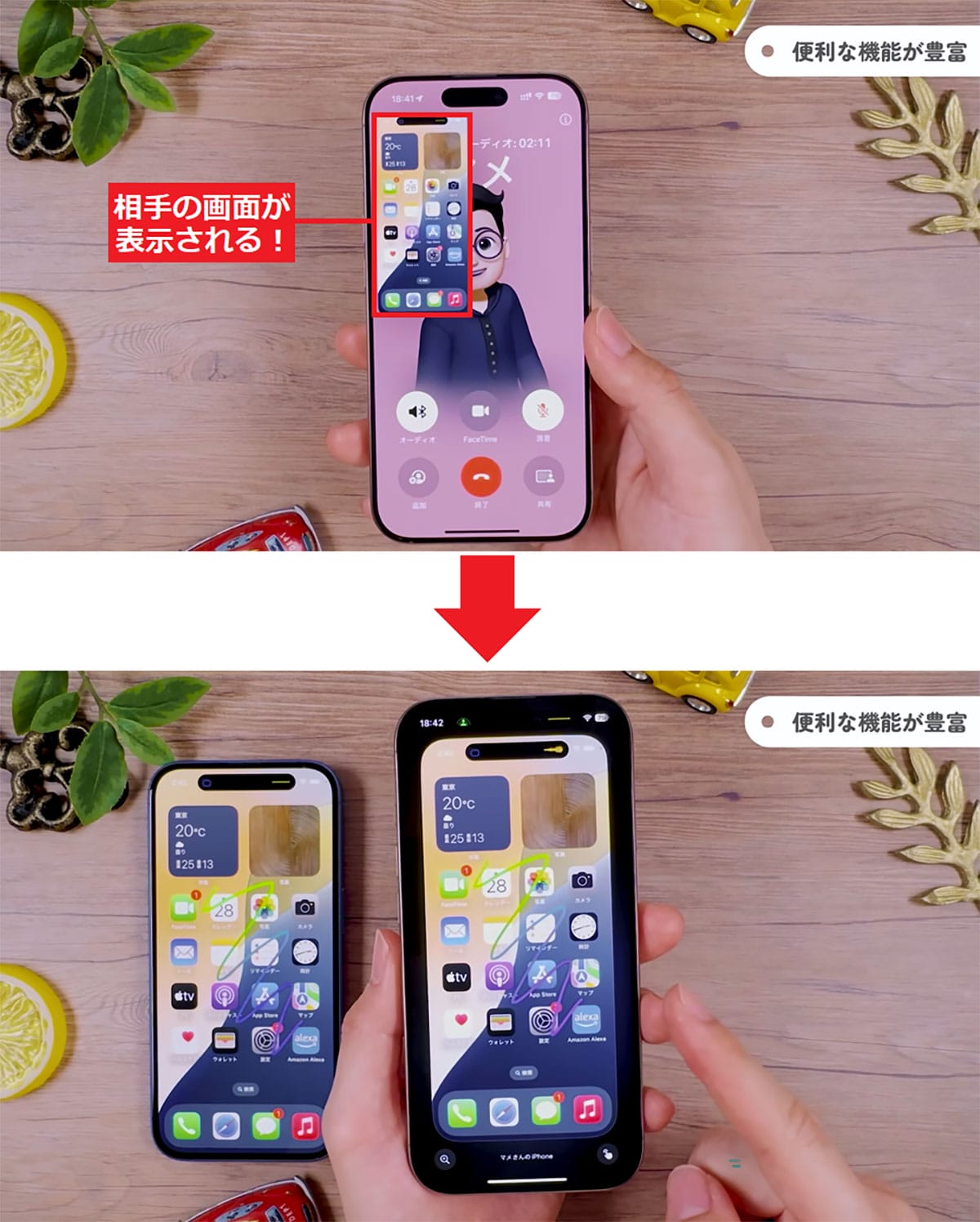
さらに、画面右下のボタンを押すと画面を遠隔でリモート操作することも可能。これなら、わざわざ画面に書き込んで説明しなくても、こちらから相手のiPhoneの設定を遠隔で直接変更できちゃうんですね。
相手のiPhoneの設定をリモートで操作する手順
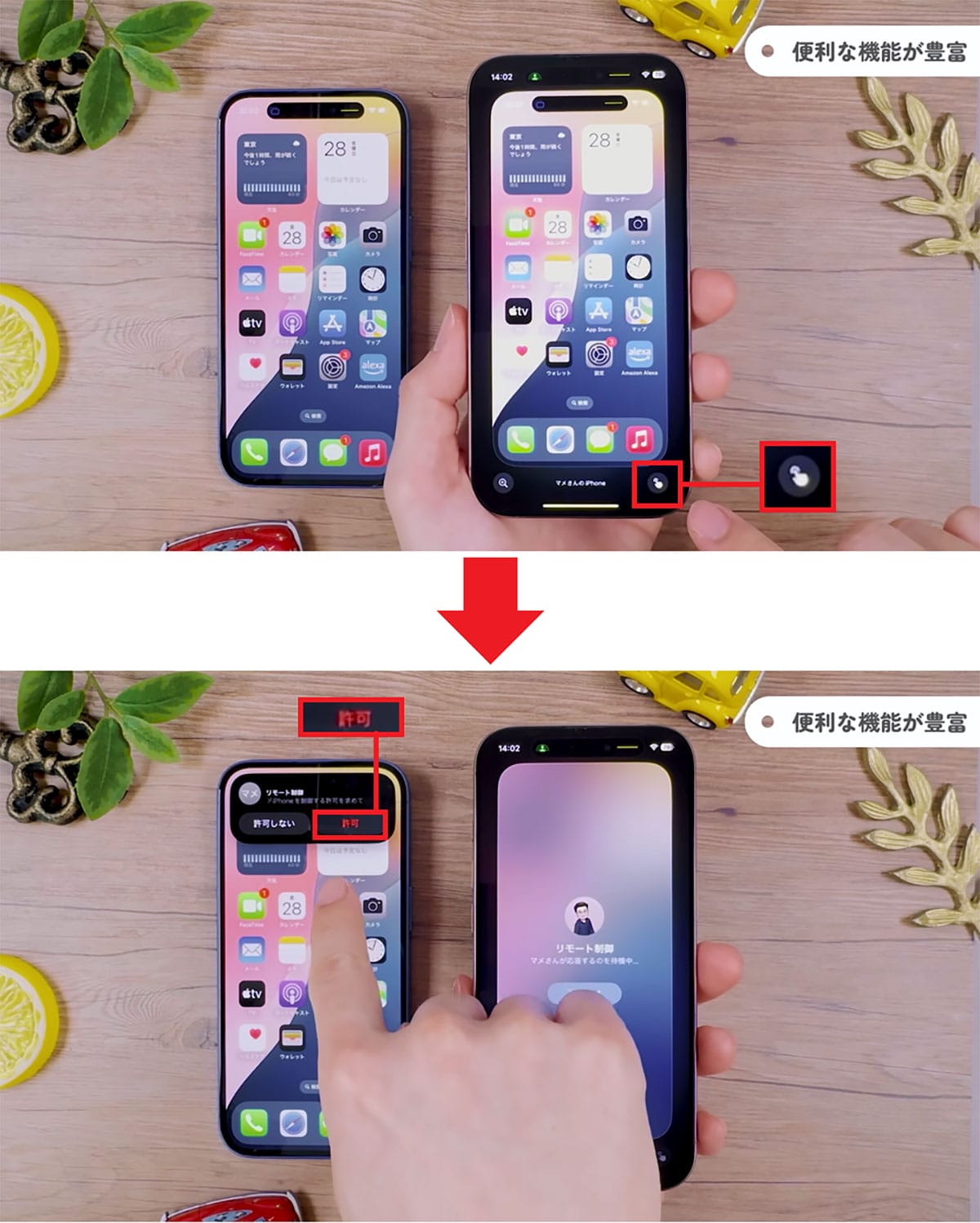

【4】シェアプレイ(SharePlay)が楽しい
4つ目はシェアプレイが楽しいこと。通話画面を開いて「共有」ボタンをタップすると、そこにさまざまなアプリが表示されます。
実は、これらのアプリを起動すれば、通話相手と一緒に動画や音楽を楽しむことが可能になるんですね。
たとえば、「YouTube」アプリを起動して動画を再生すると、同じタイミングで相手にも動画が流れます。しかも、音声はつながったままなので、お互いに会話しながら同じ動画を見られるというわけ。
シェアプレイでYouTubeを共有する手順
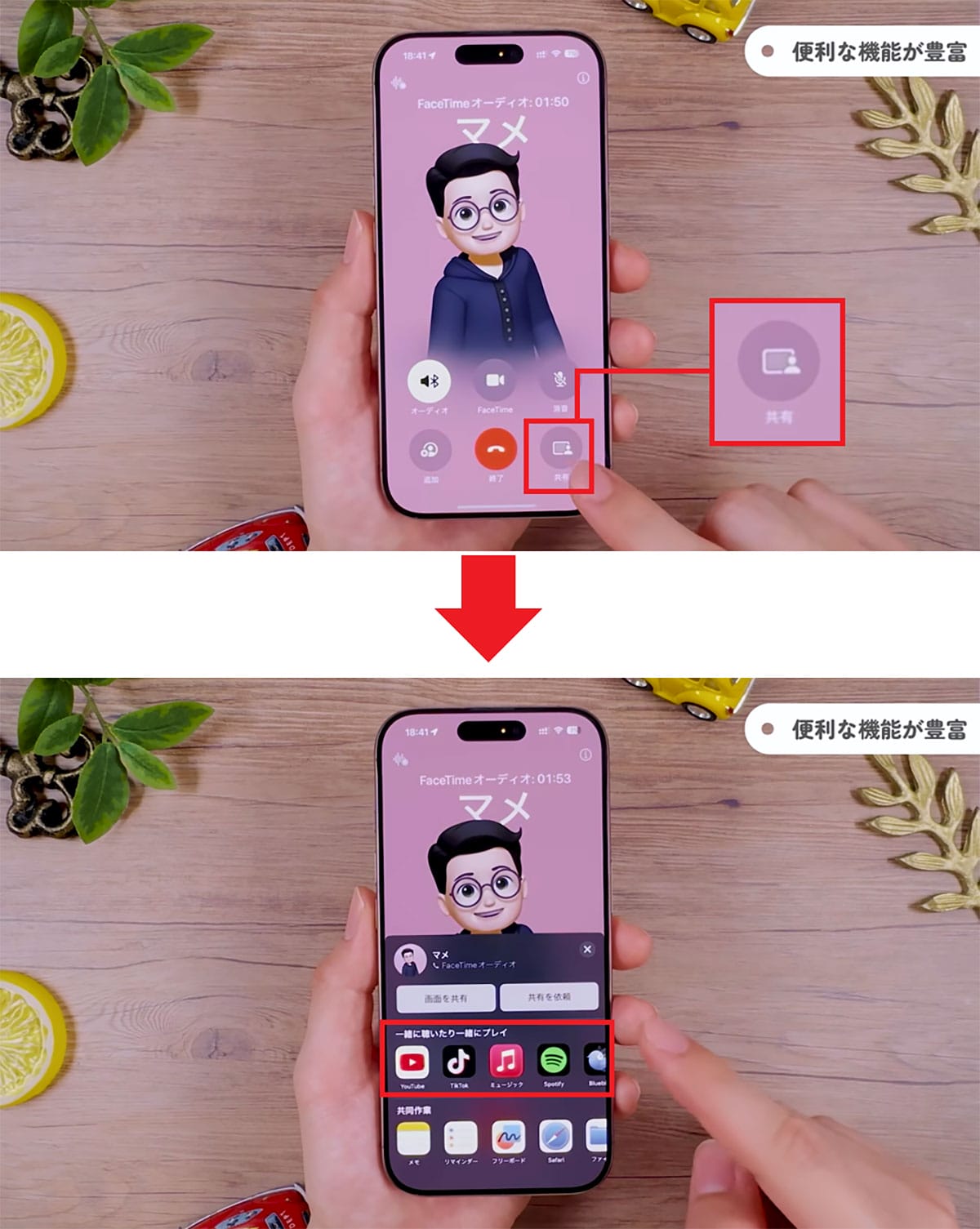
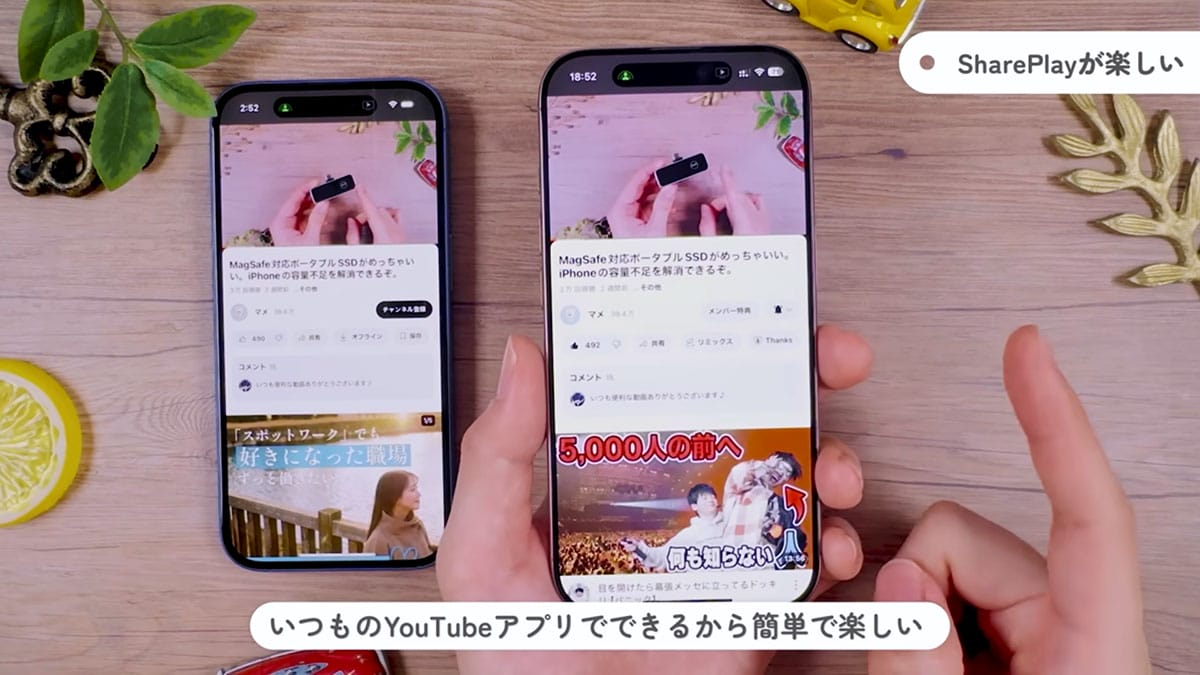
もちろん、別の動画に切り替えても瞬時に切り替わります。もし、接続を切りたい場合は、通話の画面から「シェアプレイを終了」をタップするだけでOKですよ。
シェアプレイを終了する手順
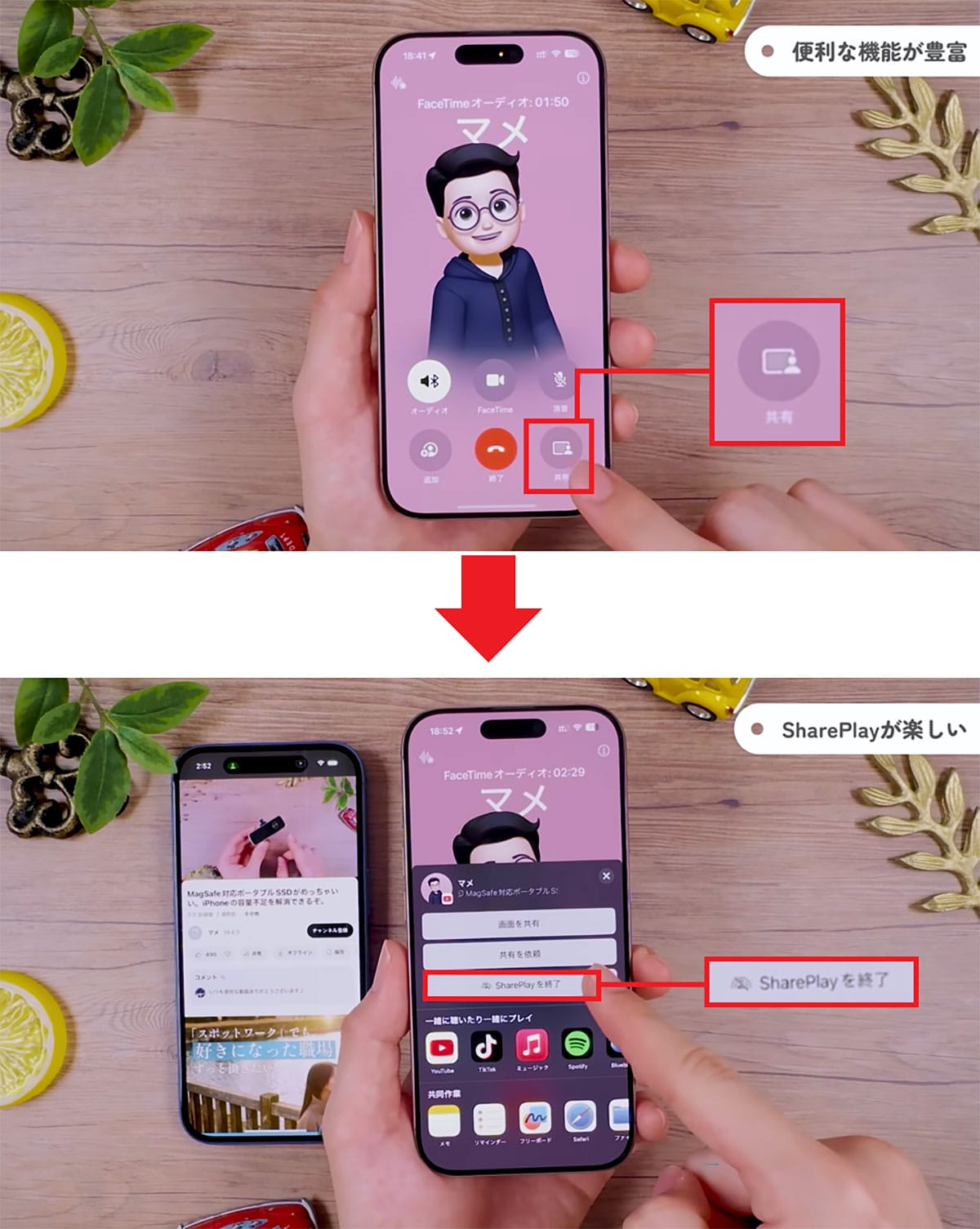
【5】安全性について
5つ目は安全性です。LINEとFaceTimeオーディオはどちらも音声通話においてエンドツーエンドの暗号化を提供していますが、この方式は盗聴に対する強力な保護手段のひとつになっています。
つまり、“どちらも安心!”と言いたいところなんですが、実はグループ通話において大きな違いがあります。
FaceTimeオーディオはグループ通話でもエンドツーエンドの暗号化を使っているのに対し、LINEはエンドツーエンドの暗号化はしていません。
したがって、グループ通話はちょっと注意が必要。グループ通話のセキュリティのレベルはFaceTimeオーディオのほうが高くて安心なんですね。
ちなみに、どちらも過去にセキュリティの脆弱性だったり、侵害されたという事例はありました。しかし、グループ通話においてはFaceTimeオーディオのほうがセキュリティレベルが高いことは覚えておきましょう。

FaceTimeオーディオにデメリットはないの?
ここまで、FaceTimeオーディオの凄い部分ばかりを紹介してきましたが、実はデメリットもあります。
まず、FaceTimeオーディオはAppleのデバイス同士じゃないと使えないこと。LINEのように誰でも利用できるわけではありません。
とはいえ、日本では半数くらいがiPhoneユーザーなので、iPhoneユーザー同士なら問題なく使えます。
また、iPhoneユーザーでもFaceTimeオーディオがあまり知られていない、あるいは使い慣れていない人が多いというのもデメリットでしょう。
さすがに、LINEは誰でも使っていますし通話の仕方も分かるけど、FaceTimeオーディオの使い方はよく分からないという人も多いんですよね。
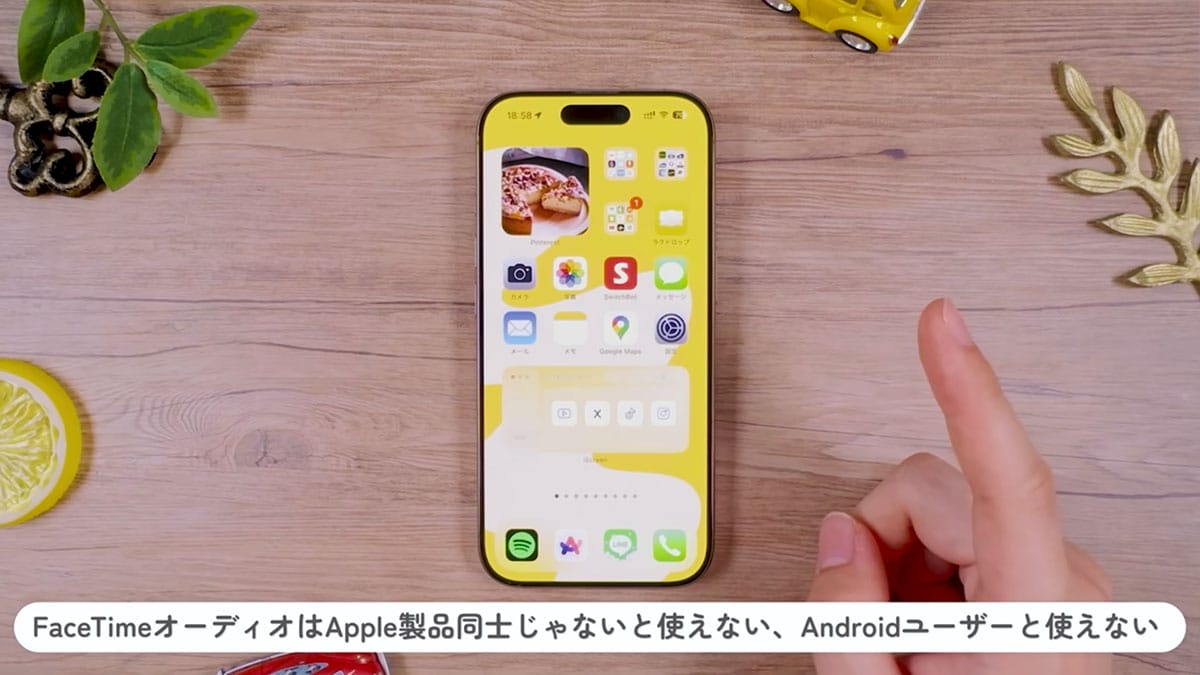
FaceTimeオーディオの使い方
最後になりましたが、ここでFaceTimeオーディオの使い方を紹介します。電話のかけ方はメチャクチャ簡単。まずは、友だちとiPhoneをくっつけて連絡先を交換します。
次に、電話アプリを開いて連絡先タブをタップ。通話したい相手を選んだらFaceTimeの「電話」マークをタップすればOKです。
あるいは、よく使う項目にFaceTimeとして登録できるので、これをタップすればFaceTimeオーディオで電話をかけることが可能となっていますよ。
FaceTimeオーディオで電話をかける手順
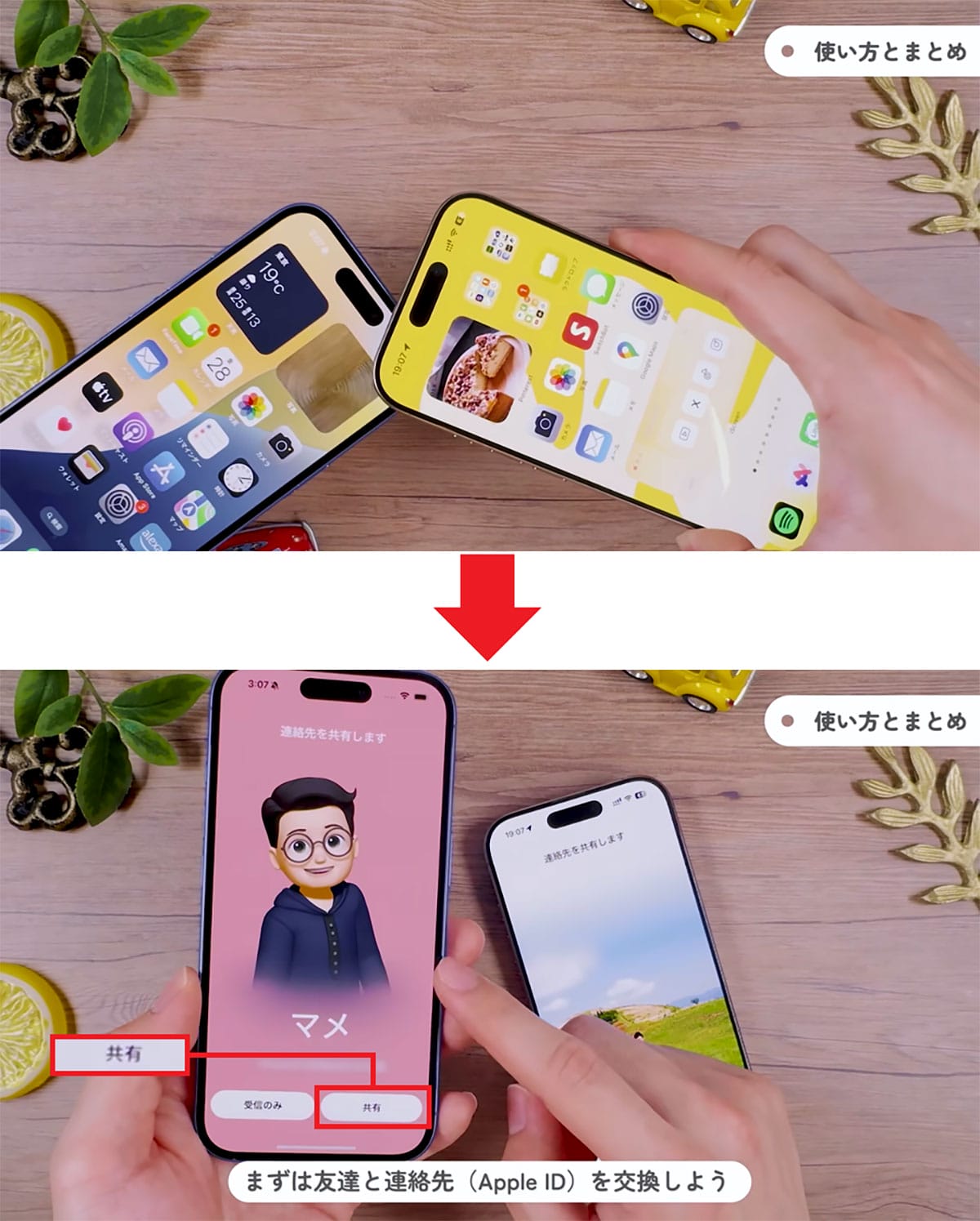
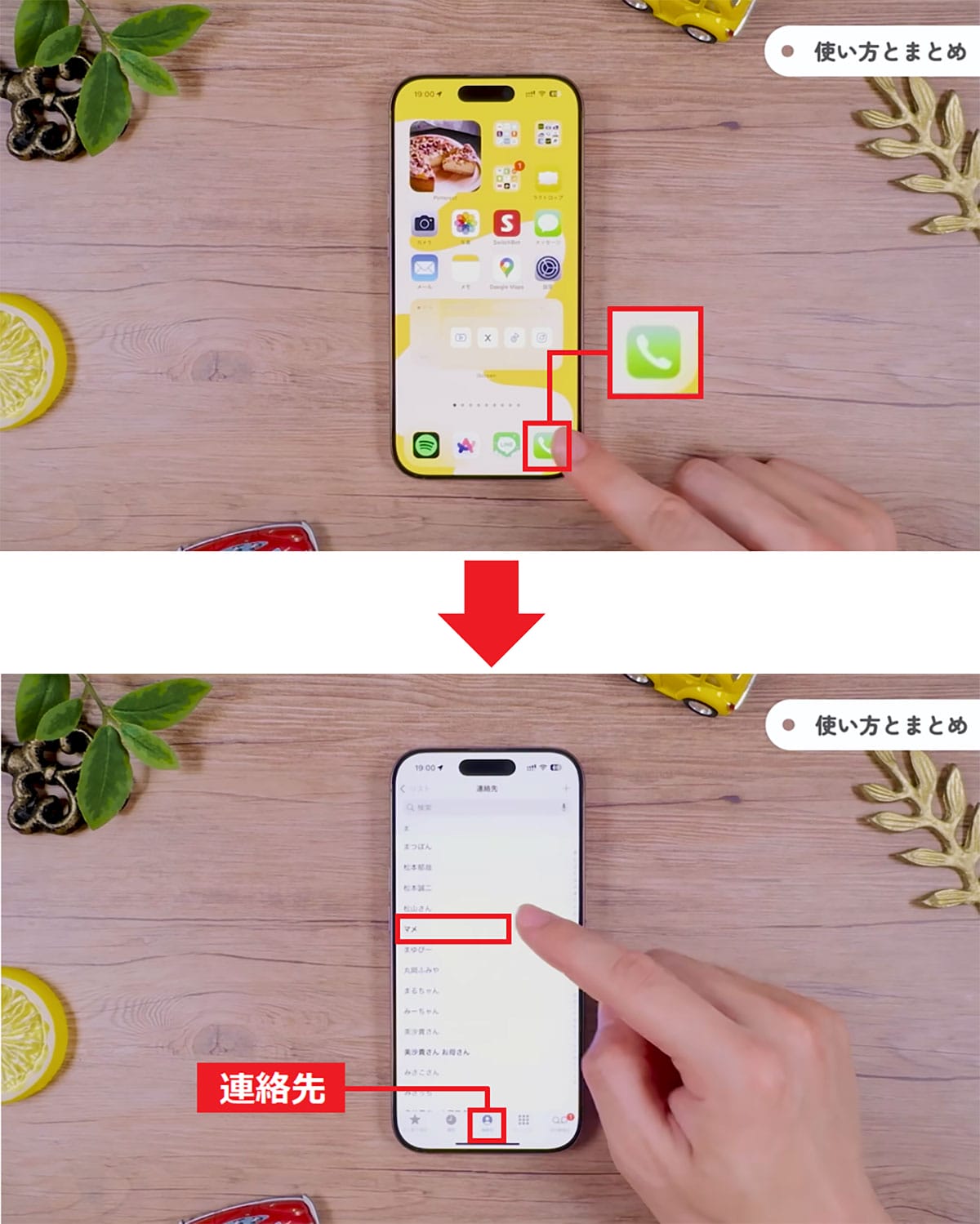
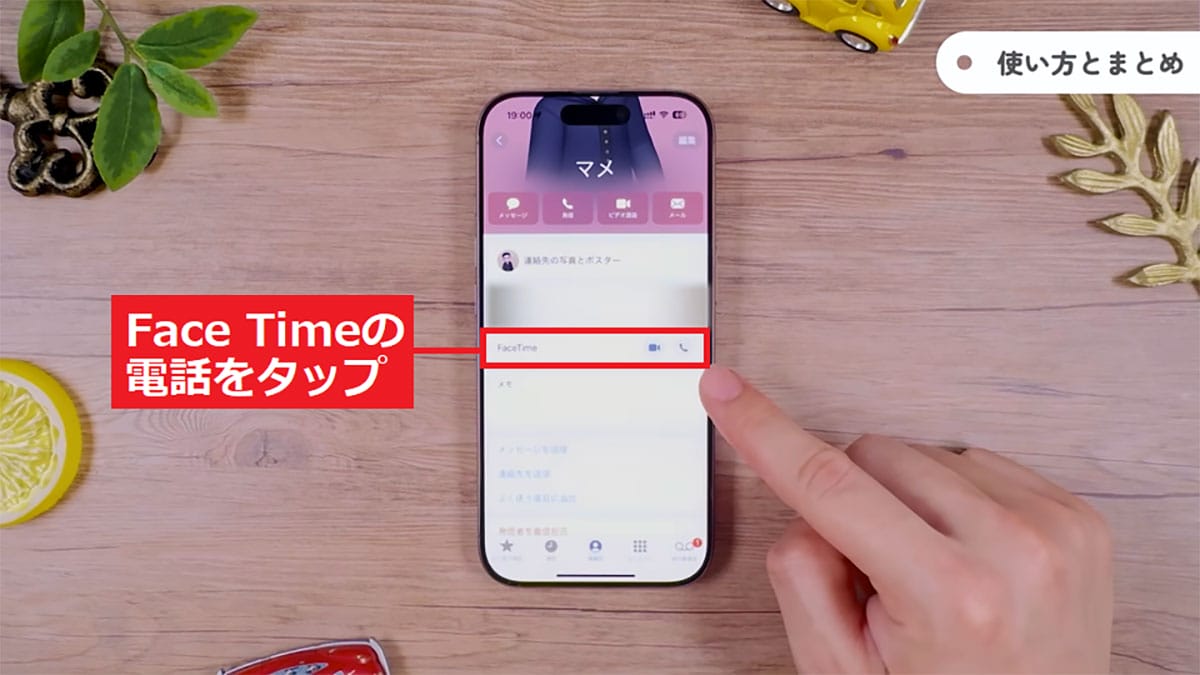
僕がオススメしたいのは「ウィジェット機能」。実はこれ、連絡先のウィジェットになっていて「ウィジェットを編集」をタップすると、好きな連絡先を選んで追加できます。これで、相手のアイコンをタップするだけで簡単に通話できるんですね。
ウィジェットに連絡先を追加する手順
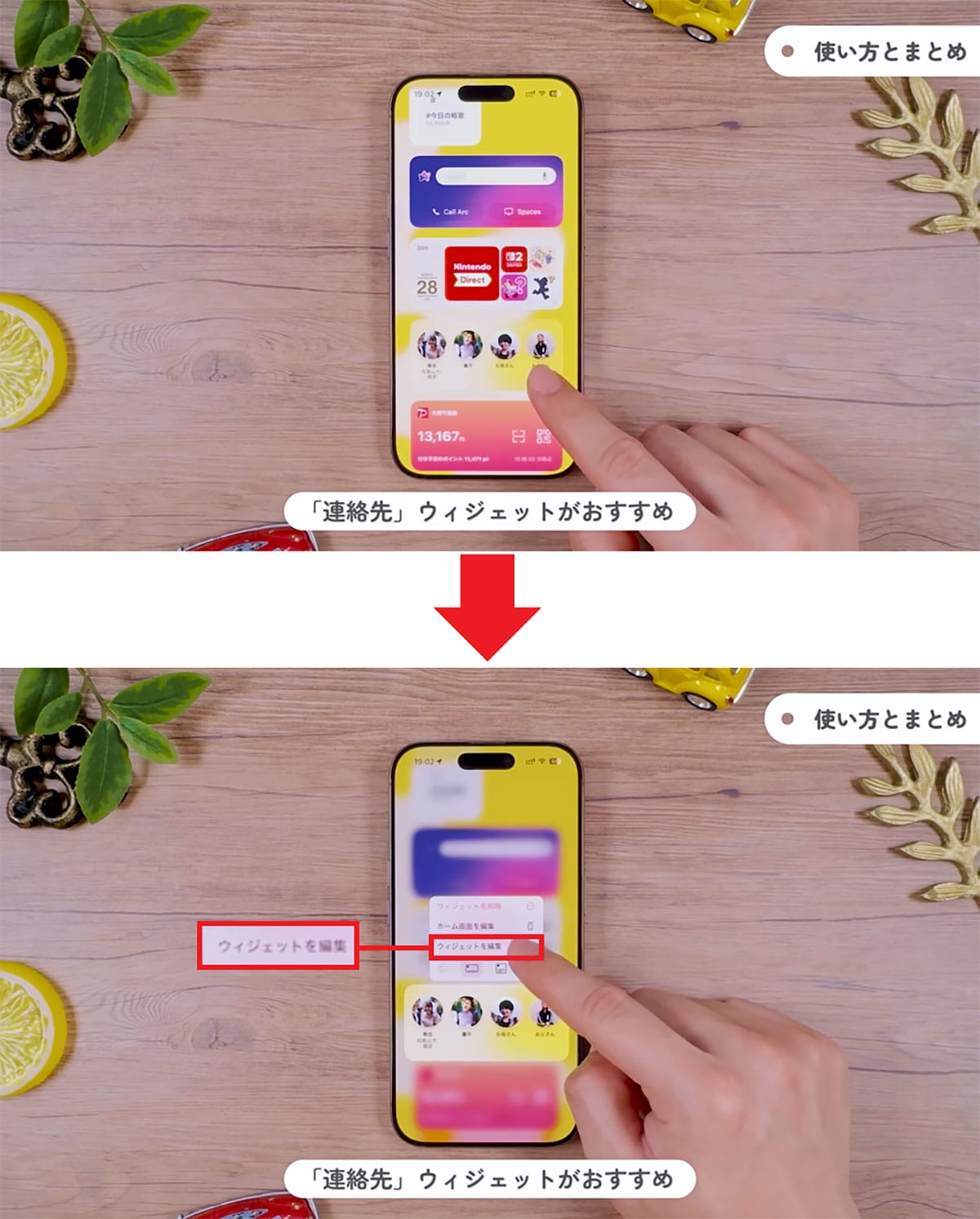
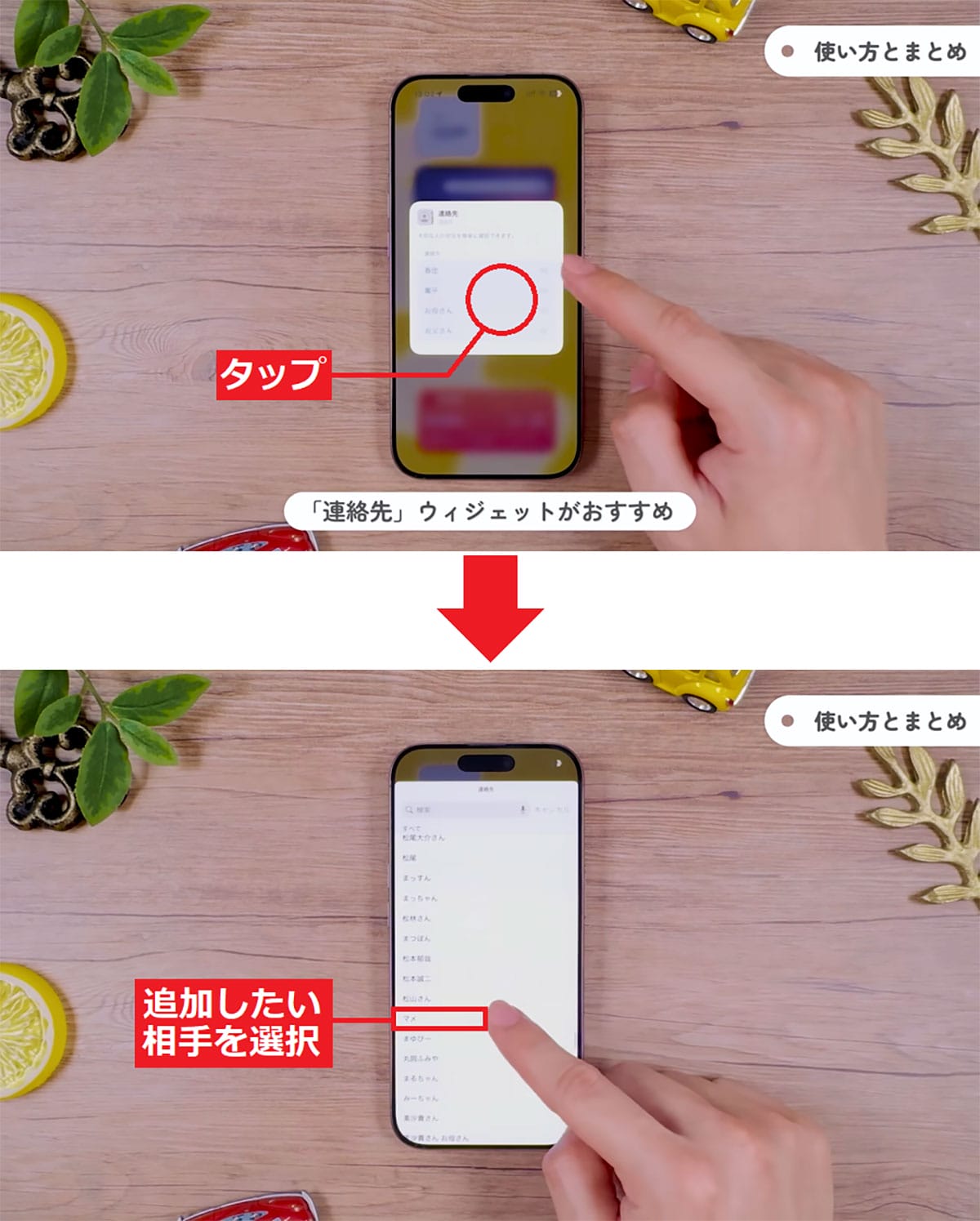
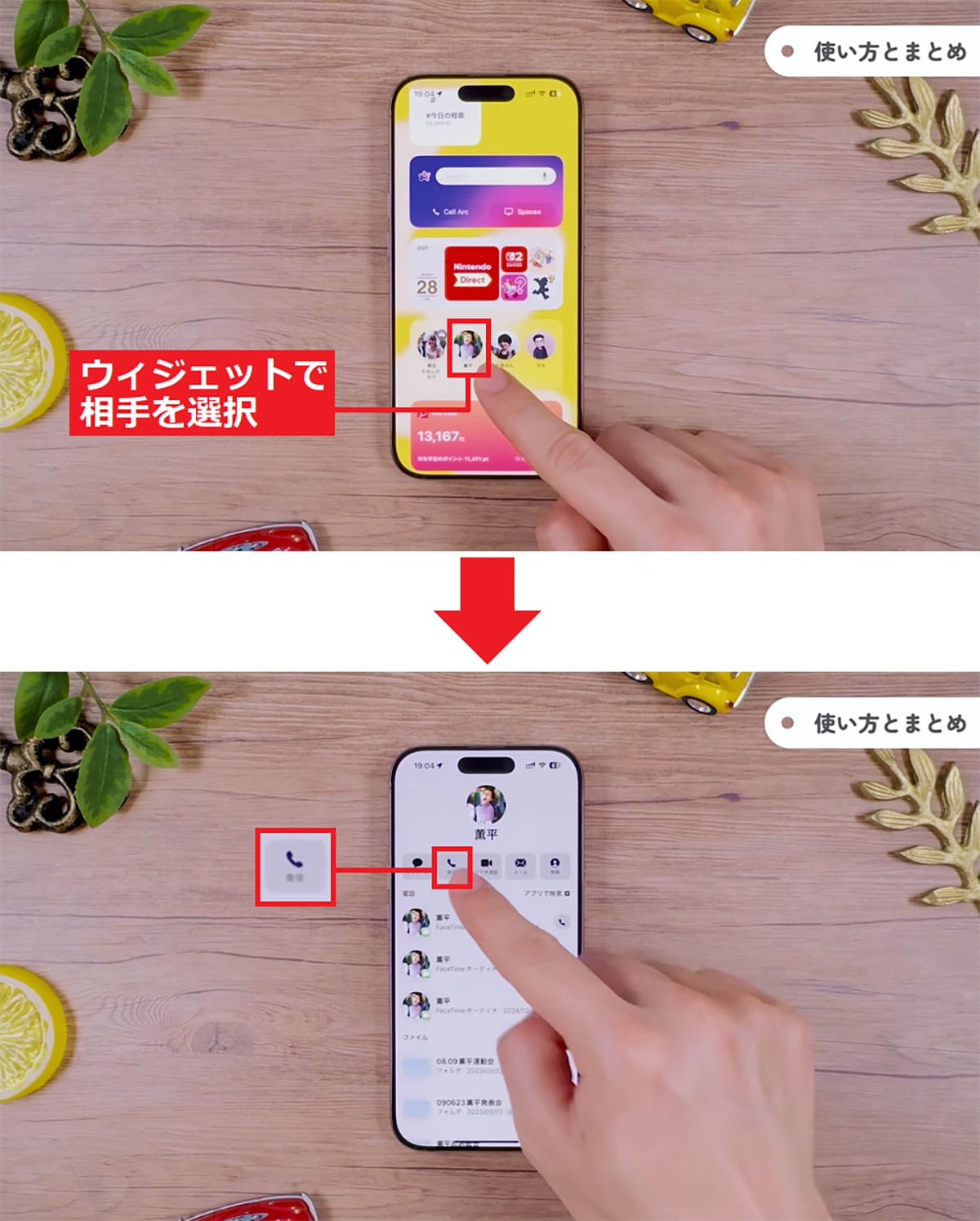
まとめ
いかがでしょうか? 今回はiPhoneのFaceTimeオーディオが、いかに凄いのかを紹介しました。
もちろん、すべての電話をFaceTimeオーディオに切り替える必要はなく、LINEなどと使い分けるのがいいかなと思います。
LINEのトークついでに電話をするとか、しっかりと電話したいときはFaceTimeオーディオといった具合に使い分けるといいでしょう。
もし、 iPhoneユーザーでまだFaceTimeオーディオを使ったことがない人は、一度使ってみてください。きっと、使い勝手の良さや安定性、音質の良さなどにビックリするんじゃないかなと思います。
こちらのチャンネルでも解説しています。
※サムネイル画像は(Image:筆者YouTubeチャンネルより)